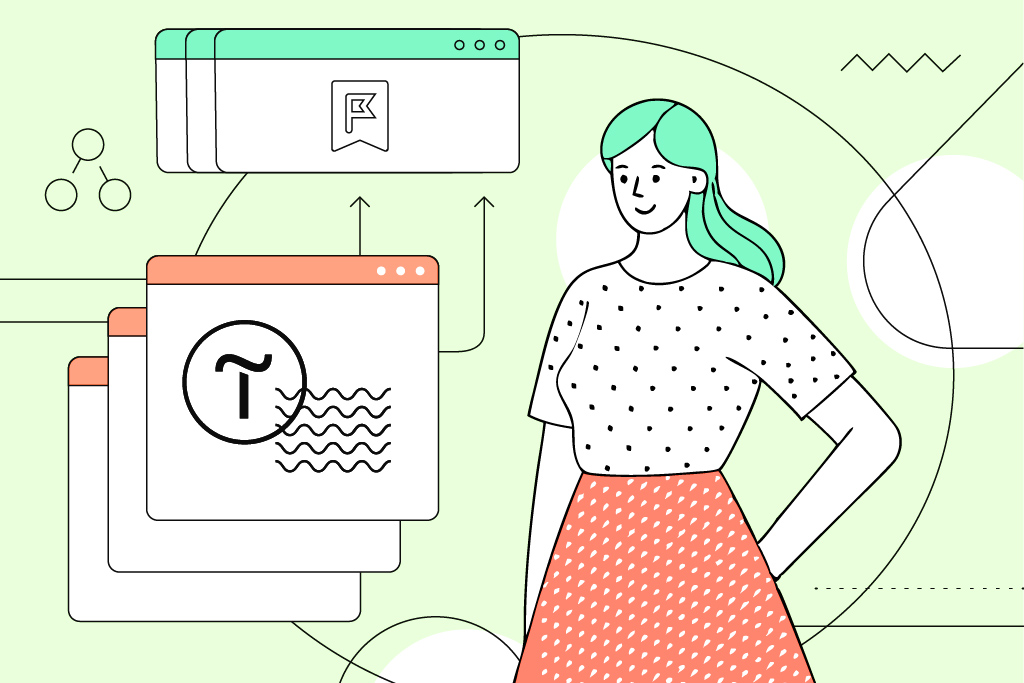
Автоматизация в бизнесе помогает повысить эффективность и улучшить взаимодействие с клиентами. Один из видов автоматизации — прием и обработка заказов с сайта. В заметке расскажем, как в ПланФиксе настроить прием заказов из Тильды.
Передавать данные с сайта в ПланФикс можно разными способами:
- На виртуальный E-mail
- Через API-запросы
- Отправить на вебхук
Сегодня поговорим о последнем варианте — вебхуках.
Что такое вебхук?
Попробую объяснить простыми словами. Вебхук — это своего рода уведомление, которое одно приложение отправляет другому, когда что-то происходит:
- Вы подписываетесь на вебхук, указывая URL, на который нужно отправить уведомление.
- Когда в первом приложении происходит какое-то событие (например, новый заказ), оно отправляет данные о событии на указанный URL.
- Второе приложение получает эти данные и может сделать что-то полезное с ними, например, сохранить в базе данных или отправить уведомление сотруднику.
Таким образом, вебхуки позволяют автоматизировать обмен данными между различными сервисами и приложениями.
Представьте, есть два приложения: одно — сайт пекарни «Уют», а другое — ПланФикс. Когда клиент оформляет заказ на сайте — в ПланФиксе через вебхук автоматически создается задача со всей информацией о заказе и карточка клиента с его реквизитами.
С вебхуком познакомились. Теперь давайте научим ПланФикс и Тильду «общаться» друг с другом.
Настройка вебхука в ПланФиксе
Напомню, сегодня работаем с пекарней «Уют». Первым делом создаем вебхук. Для этого переходим в «Управление аккаунтом» — «Входящие вебхуки»:
Далее «Новый вебхук» и выбираем «Другое», чтобы открылся пустой сценарий без предустановленных шаблонов:
Задаем название и описание вебхука:
Указываем тип вебхука — POST запрос в формате JSON:
Уникальный код вебхука заменяем на более информативное название:

Для следующего шага копируем названия полей из формы на Тильде:
И добавляем в одноименные инфоблоки ПланФикса для извлечения данных:
Выбираем, от чьего имени будут выполняться действия вебхука:
Теперь переходим к созданию операции, которая будет автоматически создавать заказ в ПланФиксе:
- Добавляем операцию «Создать задачу».
- Указываем объект с набором нужных полей.
- Затем с помощью действия «Изменить описание» добавляем полученные данные из формы на Тильде. Для этого используем переменные. Это нужно для того, чтобы у исполнителей в быстром доступе была вся информация о заказе:

Далее создаем контакт клиента.
Выбираем шаблон контакта и сопоставляем поля — слева поля ПланФикса, справа — инфоблок с данными из формы на Тильде. В финале созданный контакт добавляем в задачу в роли постановщика:
Для удобства, изменяем название задачи с помощью переменных:
{{Системные.Сегодня.Число}} {{Системные.Сегодня.Месяц в родительном падеже}} | Заказ: {{Задача.Номер}} | {{Задача.Постановщик}}И добавляем исполнителей:
Далее указываем ответ на вебхук и выбираем, кого уведомить об изменениях (если это необходимо):
На этом всё — вебхук настроен. Сохраняем и копируем его URL:
Настройка в Тильде
Переходим в настройки сайта:
В меню выбираем «Формы»:
Находим раздел «Другое» и выбираем вебхук:
Вставляем скопированный вебхук из ПланФикса и в дополнительных настройках указываем какие данные и в каком виде отправлять по вебхуку:
Сохраняем вебхук и переходим в «Мои сайты». Нажимаем на название, чтобы открыть настройки блоков:
В блоке «Форма» переходим в «Контент»:
Отмечаем галочкой подключенные сервисы, активируя вебхук. И при необходимости настраиваем форму:
Сохраняем изменения и всё готово.
Как это работает
Клиент заходит на сайт — заполняет форму и отправляет заявку — в ПланФиксе автоматически создаётся задача со всей необходимой информацией в описании:
Дополнительно будет создан контакт клиента:
Как я уже говорила, вебхук не является единственным решением.
Можно настроить отправку заявок с Тильды и другими способами:
- На виртуальный почтовый адрес ПланФикса и тут же указать, по каким правилам их обрабатывать. В нашем блоге есть детальное описание, как это сделать, и примеры настройки.
- Ещё настроить работу с Тильдой и подобными конструкторами можно через REST API.
Интегрируйте собственные сайты и необходимые сервисы для эффективной и удобной работы в ПланФиксе.
Не забывайте о наших социальных сетях: ВКонтакте, Telegram и ВК Видео. Там появляются новости о доработках и новинках. Подпишитесь, чтобы ничего не пропустить.


Отличный мануал! Спасибо!
Всем, кто пойдет этим путем, напоминаю, что у вас есть лимиты на число входящих запросов на вебхуках, они описаны в вашем тарифе. Это сумма по всем вашим вебхукам, а не по каждому. Если превысите лимит, ваши заказу или что-то еще не попадет в Планфикс.
Спасибо, Степан.
Сразу уточню, если вебхуки использовать только по назначению из заметки – приём заявок – то лимита в 1000 запросов в день должно хватить на старте, если вдруг не хватит – тогда есть следующий тариф с 5000 запросов в сутки)
А вот если вебхуки использовать для всяких автоматизаций, а не только для обработки заказов с Тильды, то тут да – надо отслеживать количество запросов.
Добрый день, Анастасия!
Спасибо за кейс, тестируем и в работу)
Подскажите еще пожалуйста – можно ли в описание вывести список товаров, которые отправлены в этом заказе? Понятно, что они улетят или в 1С, или в Мой склад, или еще куда, но было бы удобно сразу понимать в Планфикс – какие позиции в заказе.
Спасибо
Добрый день, Леонид. Вывести список товаров в описание можно, но важно понимать, как настроена ваша форма на Тильде. От её настройки будет зависеть способ получения данных в описании заказа в ПланФиксе.
Добрый день, Анастасия. Форма штатной корзины. В настройках вебхука Тильды есть опция – Передавать данные по товарам в заказе – массивом, но синтаксис нигде не описан. Попробуем выяснить, Спасибо